

|
PowerPoint2007是Office2007办公软件中的主要组件之一,主要用于演示文稿的制作,在演讲,教学,产品演示等方面得到广泛的应用。PowerPoint2007继承了以前版本的各种优势,且在功能上有了很大的提高。习惯PowerPoint以前版本的人,对于PowerPoint2007全新的界面会很不适应,但其具有的优势注定了会成为以后的主流产品。初学这款软件的人,建议使用这个版本。 当我们使用 PowerPoint2007 做 幻灯片 演示的时候,经常会碰到超级链接调用到网络信息。但是,只要一点击链接,就会立即从PowerPoint2007中跳转到网页浏览器当中,演示的完整性、流畅性都会受到很大的影响。那么我们能不能直接在PPT2007中打开网络信息呢?实际上我们只要在PPT中集成浏览器就能解决这一问题。 演示与冲浪都不耽误 第一步:运行PowerPoint2007,设置幻灯片的“内容版式”为空白。运行“开发工具→ 控件 ”,从“控件”面板中拖拽“ 文本框 ”控件到幻灯片页面,调整其大小和位置。拖拽“命令”按钮到幻灯片页面,调整其大小和位置。在命令按钮上单击右键,选择“属性”,在打开的属性面板中设置“Caption”属性为“打开网页”,其他属性根据需要进行调整(如图1)。  图1调整“文本框”属性 第二步:单击“控件”面板中的“其他控件”按钮,在其下拉列表中选择“Microsoft Web Browser”控件(如图2),然后在幻灯片页面中勾画出范围,调整其大小和位置。  图2选择“Microsoft Web Browser”控件 第三步:双击“打开网页”按钮,在打开的Visual Basic窗口的光标位置输入如下代码后关闭:WebBrowser1.Navigate(TextBox1.Text)(如图3)。 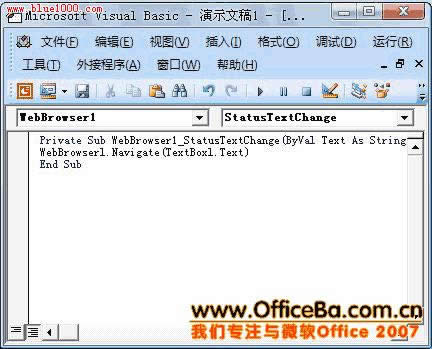 图3输入代码 然后播放幻灯片,在文本框中输入网址。点击“打开网页”按钮,即可在当前幻灯片页面中打开OfficeBa网站(如图4)。 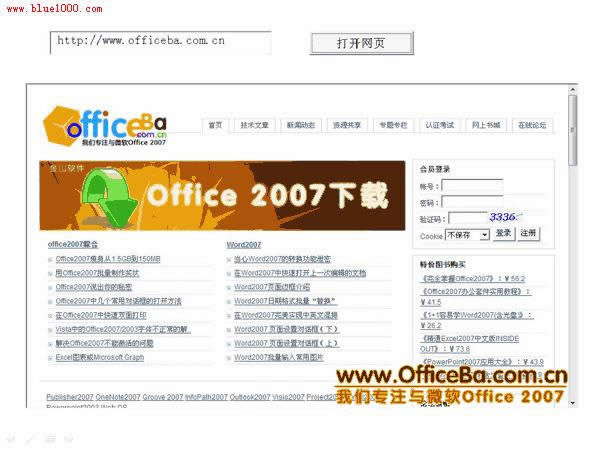 图4最后效果图 注意:“WebBrowser1.Navigate(TextBox1.Text)”中的两个(描红者)为数字“1”而不是字母。 网页代码未览先知 第一步:新建一张幻灯片,在“开始”-“幻灯片”-“版式”中设置幻灯片的“blank”为空白。参照前例,从“控件”中拖拽两个“文本框”,分别用来输入网址和显示网页代码。右键点击第二个文本框,选择“属性”,设置“MultiLine”属性为“True”(允许多行显示)。 第二步:在“控件”的“其他按钮”列表中选择“Microsoft Internet TransferControl 6.0(SP6)”控件,在幻灯片页面进行勾画。 第三步:从“控件”面板中拖拽两个“命令”按钮,分别设置其“Caption”属性为“查看”和“清除”。双击“查看”按钮,在Visual Basic编辑器窗口的光标位置输入:Text3.Text=Inet1.UpenURL(Text2.Text) 同样双击“清除”按钮,在光标处输入如下代码:Text2.Text="":Text3.Text="" 播放幻灯片,在文本框中输入网址。单击“查看”按钮,即可在当前幻灯片页面中显示“OfficeBa”网站首页的源代码。点击“清除”按钮,可清除文本框中的数据。 小提示:如果在添加控件的时候弹出窗口“该部件的许可证信息没有找到,在设计环境中,没有合适的许可证使用该功能。 Office PowerPoint 2007 使您可以快速创建极具感染力的动态演示文稿,同时集成更为安全的工作流和方法以轻松共享这些信息。 |
温馨提示:喜欢本站的话,请收藏一下本站!